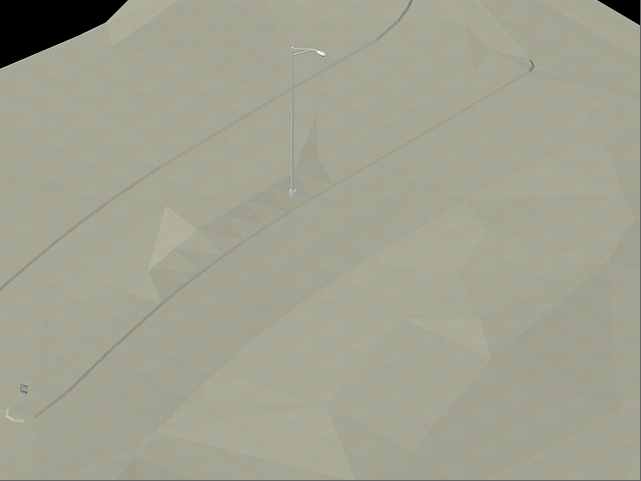在此练习中,您将使用 Autodesk Civil 3D 中的某些可视化功能来渲染曲面。
与其他 Autodesk Civil 3D 对象一样,您必须使用“曲面特性”对话框将渲染材质应用于曲面。
本练习上接练习 1:将多视图块移动到曲面。
将渲染材质应用于曲面
- 在“工具空间”中的“浏览”选项卡上,展开“曲面”集合。
- 在“XGND”曲面上单击鼠标右键。单击“曲面特性”。
- 在“曲面特性”对话框的“信息”选项卡上,指定以下参数:
- 渲染材质:
场地工程、植被、沙地
该渲染材质将在曲面高程中显示对比。
- 曲面样式:标准
- 渲染材质:
场地工程、植被、沙地
- 单击“确定”。
注:
此练习使用“Surface-7.dwg”,其中包含您在上个练习中所做的修改。
将视觉样式应用于曲面
- 单击选项卡
 面板
面板  “视觉样式”下拉式菜单
“视觉样式”下拉式菜单  。
。
该视觉样式将对曲面进行着色,并在多边形面之间平滑边缘。将显示应用到曲面的渲染材质。
- 单击选项卡
 面板
面板  “视觉样式”下拉式菜单
“视觉样式”下拉式菜单  。
。
该视觉样式将对曲面进行着色,并在多边形面之间平滑边缘。该样式中的着色使用了古氏面样式,这是一种在冷色和暖色之间的过渡,而不是深色到浅色的过渡。效果并不真实,但是可以更容易查看模型的详图。
“视觉样式”提供了对于 Autodesk Civil 3D 中的屏幕上的演示非常有用的快速、基本的曲面可视化。
渲染曲面
- 在命令行中输入 RPREF。
检查可用的多个渲染设置,包括图像质量和输出尺寸中的变化。如果希望将已渲染的图象保存到文件,可以单击
 ,然后使用“输出文件名”控件指定文件名和目标。
,然后使用“输出文件名”控件指定文件名和目标。
- 单击
 。
。
曲面和块在“渲染”窗口中进行渲染。如果图形中的若干曲面和对象应用了不同的渲染材质,则渲染效果将更加明显。